Windows ima sjajnu podršku za prečace na tipkovnici. Možete koristiti gotovo sve značajke pristupačnosti putem tipkovnice. Zadaća traka, akcijski centar i File Explorer sve podržavaju prečace na tipkovnici. Virtualna radna stola koja su predstavljena u sustavu Windows 10 stigla su s vlastitim nizom tipkovničkih prečaca. Još jedna novost u Windows 10 je izbornik Start. Naravno, Windows je već dugo imao Start meni, ali ništa slično trenutnom dosad nije postojalo. Kao takav, prečaci na tipkovnici Start Menu u sustavu Windows 10 novi su i relativno manje poznati. Evo prečaca na tipkovnici Start Menu koji možete koristiti u sustavu Windows 10.
Otvorite izbornik Start - Ctrl + Esc
Većina klavijatura, čak i najjeftinija, imaWindows ključ. To kaže, neke tipkovnice nemaju. Općenito je poznato da će se Windows tipka otvoriti izbornik Start, ali za otvaranje možete koristiti i prečicu Ctrl + Esc. Korisno je na tipkovnicama koje nemaju ključ za Windows.
Označite Pločice, mape i grupe - tipke sa strelicama
Ako otvorite izbornik Start, možete ih koristititipke sa strelicama gore / dolje za odabir grupe, mape ili pločice aplikacije. Dodirnite tipku "Enter" kada je pločica istaknuta i ona će otvoriti aplikaciju. Možete koristiti prečac Shift + F 10 za pristup kontekstnom izborniku desnom tipkom miša za odabranu pločicu, grupu ili mapu.

Izbornik Start napravite širi i visoki - Ctrl + tipke sa strelicama
Možete prilagoditi širinu i visinu okviraIzbornik Start. Da biste to učinili, kliknite mišem i povucite rub izbornika Start da biste ga učinili višim ili kraćim ili širim. Tipkovni prečac za promjenu veličine trake izbornika Start jest Ctrl + tipke sa strelicama.
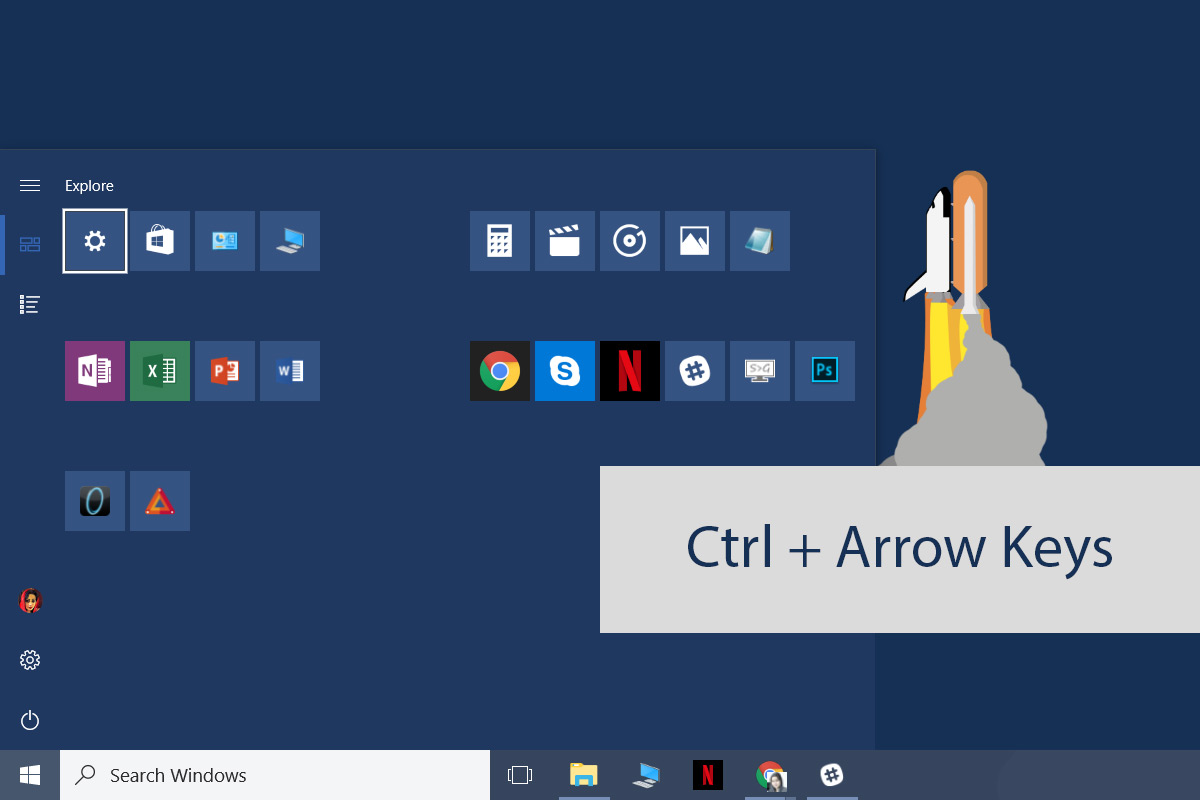
Da biste otvorili izbornik Start, otvorite ga. Označite grupu ili mapu ili pločicu. Da biste ga učinili širim ili užim, koristite tipke Ctrl + Lijevo / Desno. Da biste je učinili višom ili kraćom, koristite tipke Ctrl + Gore / Dolje.
Pomicanje pločica - Alt + Shift + tipke sa strelicama
Označite pločicu i upotrijebite Alt + Shift + Arrowtipke za pomicanje. Tipke za gore / dolje pomicat će pločicu za jedan red gore / dolje. Tipke sa strelicom lijevo / desno pomaknut će se u sljedeći / prethodni stupac. Možete istaknuti skupine i mape kako ih premjestiti pomoću iste prečice na tipkovnici.
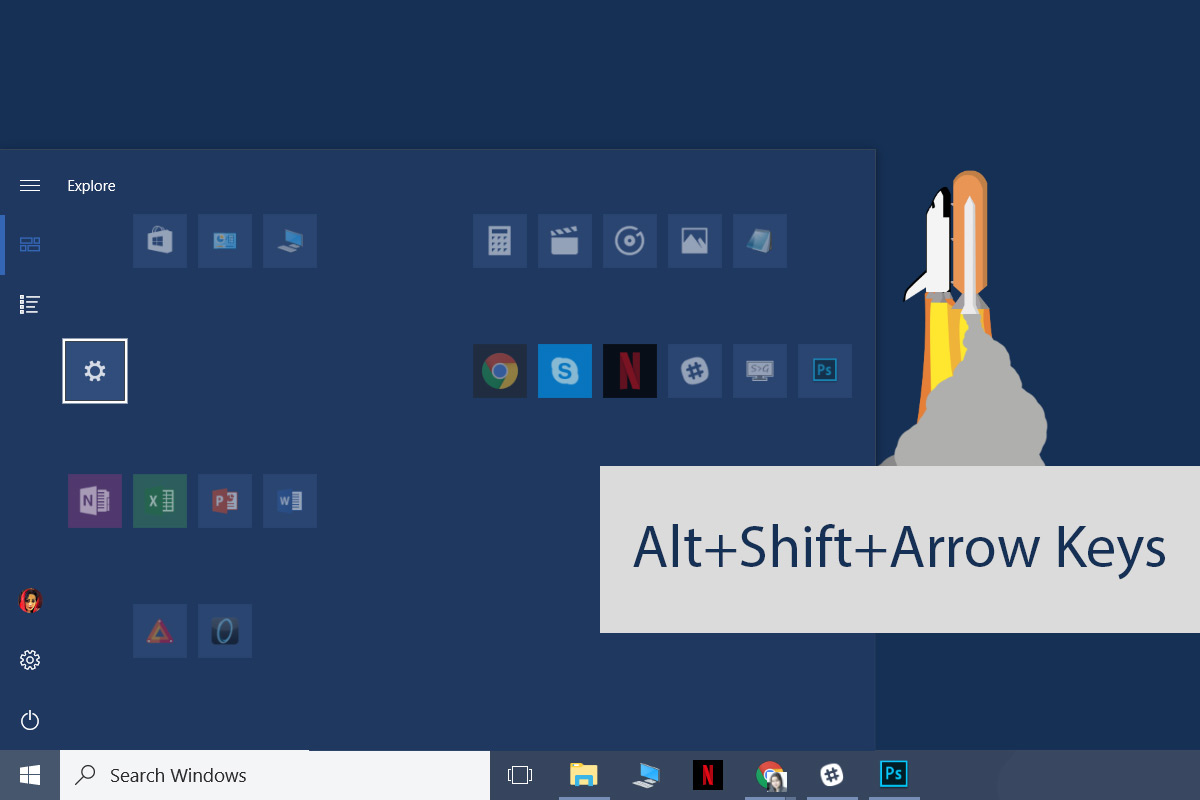
Dodajte pločice u mapu - Ctrl + Shift + tipke sa strelicama
Mape s pločicama s aplikacijom uživo predstavljene su u sustavuAžuriranje za kreativce. Oni su malo nespretni za upotrebu. Pločice aplikacija jako se skakuću kada ih pokušate dodati u mapu. Lakše je koristiti prečac na tipkovnici kako biste napravili mapu, a zatim joj dodali pločice mišem.
Otvorite izbornik Start i upotrijebite tipke sa strelicama zaodaberite / istaknite pločicu. Držite tipku Ctrl + Shift i pločica će ući u način uređivanja. Pomoću tipki sa strelicama odaberite drugu pločicu aplikacije koju želite uključiti u mapu. Otpustite tipke Ctrl + Shift i obje će se pločice dodati u istu mapu.
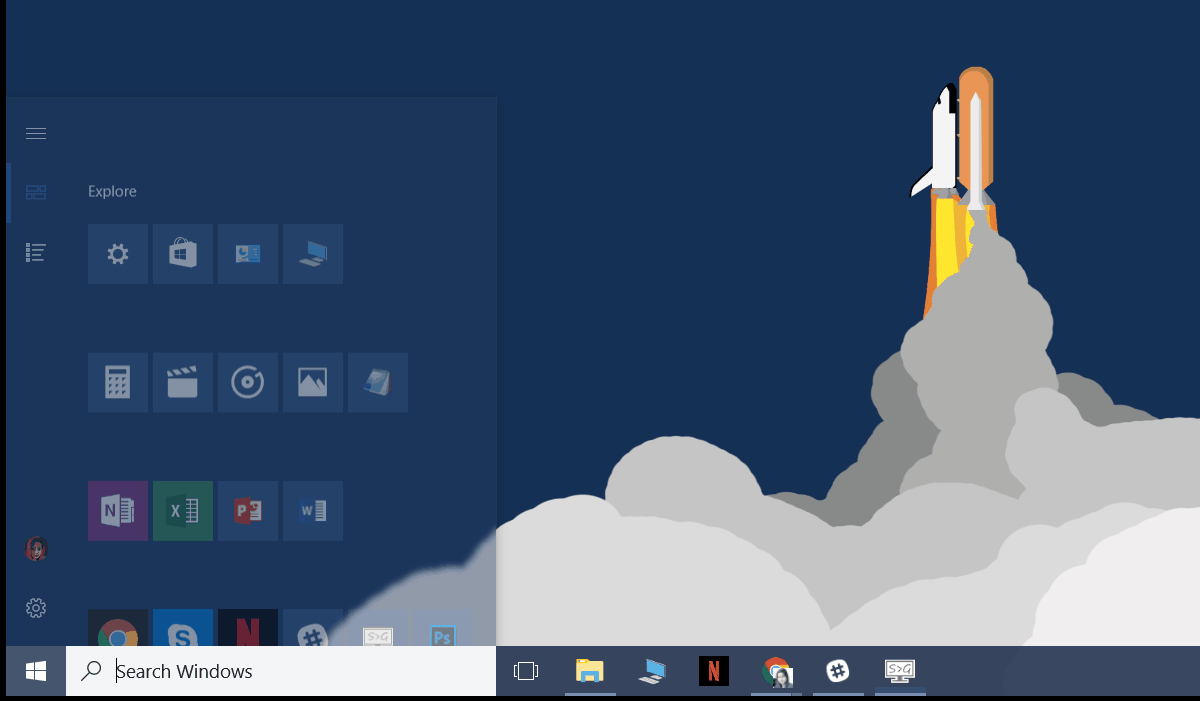
Znate li kakve korisne prečace na tipkovnici Start Menu? Javite nam u komentarima i mi ćemo ih dodati.













komentari